27 键盘系统演示教学
- 格式:ppt
- 大小:196.00 KB
- 文档页数:5



P27u-20液晶显示器用户指南机器型号:62CB产品编号62CB-RCR6-CS类型/型号D21270UP0第一版(2021年8月)© Copyright Lenovo 2021保留所有权利。
联想产品、数据、计算机软件和服务完全以自费开发,并作为47 C.F.R. 2.101中定义的商品销售给政府机构,具有有限和受限的使用权、复制权和公布权。
有限和受限权利说明:如果产品、数据、计算机软件或服务依照美国总务管理局(GSA)合同提供,则其使用、复制或公开受到合同编号GS-35F-05925的规定的限制。
目录第1章入门 .................................................................................................................................. 1-1包装盒内 ................................................................................................................................................................................ 1-1使用须知 .......................................................................................................................................................................... 1-2安装显示器 ............................................................................................................................................................................ 1-3连接和开启显示器......................................................................................................................................................... 1-3注册产品 ........................................................................................................................................................................ 1-13产品概述 .............................................................................................................................................................................. 1-14调整类型 ........................................................................................................................................................................ 1-14用户控件 ........................................................................................................................................................................ 1-15电缆锁槽 ........................................................................................................................................................................ 1-15特性和规格 .......................................................................................................................................................................... 1-16第2章探测您的显示器.............................................................................................................. 2-1快速访问控制........................................................................................................................................................................ 2-1 OSD 控件................................................................................................................................................................................ 2-2扩展亮度模式 ................................................................................................................................................................. 2-6最高分辨率 ............................................................................................................................................................................ 2-7图像旋转 .......................................................................................................................................................................... 2-7驱动程序(可选)............................................................................................................................................................... 2-8了解电源管理 ............................................................................................................................................................... 2-10保养显示器.................................................................................................................................................................... 2-10拆除显示器支架........................................................................................................................................................... 2-11壁式安装(可选)....................................................................................................................................................... 2-11第3章故障诊断 .......................................................................................................................... 3-1附录A重要安全信息................................................................................................................. A-1安全信息 ................................................................................................................................................................................ A-1一般安全指南 ................................................................................................................................................................. A-1维护 ......................................................................................................................................................................................... A-2附录B舒适和易使用性............................................................................................................. B-1安排您的工作区 ................................................................................................................................................................... B-1定位您的显示器 ................................................................................................................................................................... B-2健康工作习惯小贴士........................................................................................................................................................... B-3低蓝光 .............................................................................................................................................................................. B-5易使用性信息........................................................................................................................................................................ B-6附录C服务与支持...................................................................................................................... C-1电话技术支持........................................................................................................................................................................ C-1维修信息 .......................................................................................................................................................................... C-1附录D合规信息 ......................................................................................................................... D-1回收信息 ................................................................................................................................................................................ D-1收集和回收废旧的联想计算机或显示器 ................................................................................................................. D-1联想显示器部件的处理................................................................................................................................................ D-1电源线和电源适配器........................................................................................................................................................... D-2《废弃电器电子产品回收处理管理条例》提示性说明.............................................................................................. D-2中国环境标志产品认证提示性说明 ................................................................................................................................ D-2经TCO认证................................................................................................................................................................... D-3附录E通知和商标...................................................................................................................... E-1商标 .......................................................................................................................................................................................... E-1中国能源效率标识................................................................................................................................................................ E-2有害物质 ................................................................................................................................................................................. E-2 China RoHS 合格评定制度标识.......................................................................................................................................... E-2第1章入门本用户指南包含ThinkVision® P27u-20 液晶显示器的详细信息。

沃恩键盘操作方法
沃恩键盘是一种经典的机械键盘,具有特殊的键位布局。
以下是沃恩键盘的一些常用操作方法:
1. 修饰键:沃恩键盘有两个修饰键,分别是Fn键和Caps Lock键。
按住Fn键可以激活键盘上的功能层,使普通键变为特殊功能键;按下Caps Lock键可以将字母键盘切换为数字键盘。
2. 多媒体控制:沃恩键盘有专门的多媒体控制按键,可以用来控制音量、暂停/播放、上一曲/下一曲等音频和视频播放器功能。
3. 热键:沃恩键盘还有一些常用操作的热键,比如截屏、剪切、复制、粘贴等。
这些操作可以通过同时按下修饰键和某个字母键来完成。
4. 定制功能:沃恩键盘支持自定义功能,可以通过沃恩键盘的官方软件进行设置。
用户可以自定义每个键位的功能,包括单键、组合键以及宏功能。
5. 点阵屏:沃恩键盘上有一个小的点阵屏,可以显示一些有用的信息,比如系统时间、电量等。
可以使用特定的键位组合进行设置和浏览。
需要注意的是,沃恩键盘的操作方法可能会因不同的型号而略有不同,以上仅为一般性的操作方法。
如果您拥有具体型号的沃恩键盘,建议参考对应的用户手册
或官方网站获取更详细的操作指南。
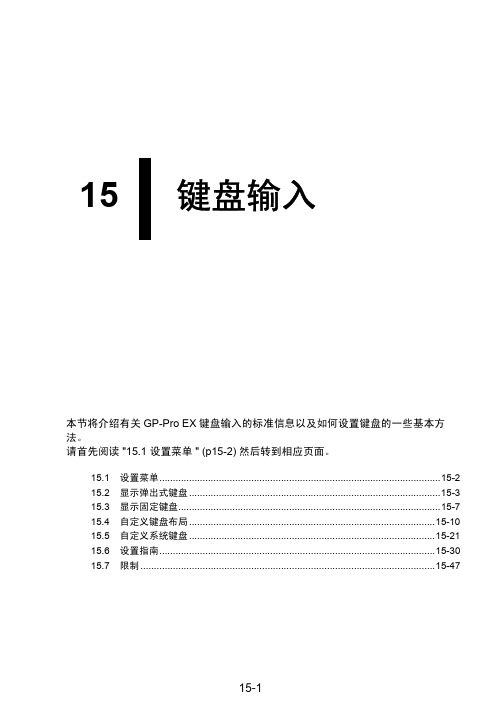
15键盘输入本节将介绍有关GP-Pro EX键盘输入的标准信息以及如何设置键盘的一些基本方法。
请首先阅读"15.1 设置菜单" (p15-2)然后转到相应页面。
15.1设置菜单........................................................................................................15-215.2显示弹出式键盘.............................................................................................15-315.3显示固定键盘.................................................................................................15-715.4自定义键盘布局...........................................................................................15-1015.5自定义系统键盘...........................................................................................15-2115.6设置指南......................................................................................................15-3015.7限制.............................................................................................................15-47设置菜单15.1设置菜单15.2显示弹出式键盘15.2.1简介只有在必要时(当输入数据时)才在画面上显示键盘。

可编程键盘使用方法当使用可编程键盘时,有许多方法和技巧可以帮助您更高效地利用它的功能。
以下是50条关于可编程键盘使用方法并展开详细描述:1. 定义自定义快捷键:使用可编程键盘的软件,您可以定义自己的快捷键,例如触发特定应用程序或执行特定功能。
2. 创建宏:通过可编程键盘软件,您可以创建宏,以便一键执行复杂的操作序列,例如输入一段代码、执行一系列操作或者发送一封预定义的电子邮件。
3. 分层编程:一些可编程键盘支持分层编程,即在不同的层次设置不同的功能,可以根据需要进行切换,从而提高按键的多功能性。
4. 键位调整:通过可编程键盘软件,您可以重新映射键位,使得您习惯的键位布局可以在不同键盘上使用。
5. 多设备切换:如果您使用多台电脑或设备,一些可编程键盘可以支持快速切换不同设备,方便您在不同工作环境间进行移动。
6. 文本扩展:通过可编程键盘软件,您可以定义文本缩写和扩展,方便您快速输入常用的短语和段落。
7. 游戏模式:一些可编程键盘有专门的游戏模式,可以通过一键切换来禁用Windows 键或其他会干扰游戏操作的按键。
8. 设置多重触发:一些高级的可编程键盘支持多重触发,即在一个键上设置多种功能,通过单击、双击、长按或其他方式进行不同的响应。
9. 配置LED灯光效果:一些可编程键盘配备了LED灯,可以通过软件对其进行配置,达到个性化的灯光效果。
10. 自定义屏幕显示:一些可编程键盘上配备了OLED屏幕,您可以自定义显示内容,实时显示信息,如CPU温度、系统负载等。
11. 设备管理:在使用多个可编程键盘时,一些软件可以帮助您管理多个设备的配置和设置。
12. 定义特定应用程序的功能:针对特定的软件应用程序,您可以通过可编程键盘软件为其定义特定的快捷功能,提高工作效率。
13. 脚本编程:通过可编程键盘软件支持脚本编程,您可以更加强大地定制键盘功能,并且支持更多复杂的操作。
14. 切换不同的配置文件:对于不同的工作场景,您可以在可编程键盘软件中创建不同的配置文件,并进行快速切换,以应对不同的工作需求。
[新课导入]计算机中文信息处理技术需要解决的首要问题就是汉字的输入技术。
[教学过程][板书]第三章汉字输入方法概述3.1汉字输入方法分类3.1.1键盘输入法是通过键入汉字的输入码方式输入汉字,通常要敲击1—4个键输入一个汉字,它的输入码主要有拼音码、区位码、纯形码、音形码、形音码等。
3.1.2非键盘输入法1、手写输入法2、语音输入法3、OCR简介4、混合输入法3.2键盘输入法3.2.1键盘输入法分类1、音码输入2、形码输入3、音形码输入4、形音码输入5、序号码输入3.2.2常用的键盘输入法1、全拼输入法2、双拼输入法3、智能ABC输入法4、区位码输入法5、自然码输入法6、母字全能输入法7、五笔字型输入法3.2.3键盘输入法的选用原则[小结]汉字输入分类、常用键盘输入法分类。
[布置作业]:1、汉字输入方法可分为哪两大类?其特点是什么?2、键盘输入法大致可分为哪几类?其各自的特点是什么?[实训步骤]一、接通机器电源,WIN98自动启动,出现WIN98桌面。
二、双击桌面“金山打字通”图标,了解窗口组成。
练习英文输入三、在“我的电脑”窗口完成窗口的基本操作。
四、关闭应用软件窗口,执行菜单命令:“开始”→“关闭系统”→“关闭计算机”→“是”→WIN98将提示“现在可以安全地关闭计算机了”→机器自动切断电源。
[注意事项]开机、关机顺序;机房操作安全教育。
[小结]操作步骤、计算机系统组成、开机关机。
[复习导入]汉字输入方法分类、常用的键盘输入法[教学过程][板书]3.3 WINDOWS中汉字输入法的安装与删除3.3.1汉字输入法的安装WIN98系统提供了英文输入方式和7种汉字输入法,安装中文WIN98系统时,系统自动实现汉字输入法的安装。
安装新的汉字输入法:“开始”→“设置”→“控制面板”→双击“输入法”图标,打开“输入法属性”对话框,→单击“添加”按钮,弹出“添加输入法”对话框,选择需要的输入法→单击“确定”。
RK27量产升级工具使用说明一、Rockchip27USB设备驱动安装:1、若该PC机未安装过Rockchip27USB设备的驱动,此时会要求安装驱动,按下面的图示步骤进行驱动安装。
若已安装过Rockchip27USB设备的驱动,但是驱动与该版本的驱动不一致,请至第2步安装新的Rockchip27USB设备驱动。
图1选择“否,暂时不(T)”,点击“下一步”进入图2所示界面图2选择“从列表或指定位置安装(高级)”,点击下一步,进入图3界面图3选择你的Rk27驱动所存放的目录,点击“下一步”开始安装驱动,如图4所示图4出现下图表明安装驱动成功图52、如果该PC机曾安装过Rockchip27USB设备驱动,如今要安装新的Rockchip27USB 设备驱动,请按下列步骤安装:(a)先进入设备管理器(可通过控制面板->系统->硬件->设备管理器,进入设备管理器)(b)在”Class for rockusb devices”下列出了所有的rockusb Device,选中其中一个并点击来更新设备的驱动,如下图(c)此时会弹出“硬件更新向导”窗口,按着下面图示的选择进行设备驱动的更新:点击“从磁盘安装”,在弹出的对话框中通过“浏览”来选择待安装的驱动程序:点击“确定”按钮,进入下一窗口:点击“下一步”,开始安装驱动:出现下图表明安装驱动成功二、量产工具RK27Upgrade使用说明1、进入升级工具所在目录,双击启动升级工具程序运行主界面如下:2、点击进入自动升级状态。
此后程序将会对接入的Rockchip USB设备自动升级,当升级完一台USB设备时,在信息框中有出现绿色的“升级成功”的字样表示升级成功;若出现红色文字,表明升级失败。
请及时的将升级完成的设备或升级失败的设备从USB线上移除,然后再接入新的USB设备进行升级。
若希望在升级的过程中自动拷贝将固件、Demo,请将复选框“拷贝固件”、“拷贝Demo”勾选上(想要拷贝固件,就勾选“拷贝固件”;想要拷贝Demo,就勾选“拷贝Demo”;若两个都想拷贝,就把“拷贝固件”、“拷贝Demo”都勾选上),如下图3、点击进入自动拷贝状态。